Unboxing und EInbau des : MSI MPG X870E Carbon WIFI
- Einleitung: Wenn ein Mainboard das Zentrum des Systems definiert
- Die Verpackung: Schwergewicht mit klarer Botschaft
- Das eigentliche Unboxing: Vom Karton zur Hardware
- Erster physischer Eindruck: Design, Layout und Haptik
- Technischer Überblick über das I/O-Panel: Bandbreite ohne Scheu
- Vorbereitung des Builds: Vom leeren Gehäuse zur neuen Plattform
- Einbau des MSI MPG X870E Carbon WIFI in das System
- Integration von Grafikkarte, M.2-Speicher und Kühlung
- Verkabelung und Feinarbeit: Die letzte Stunde bis zum ersten Start
- Erster Start und kurzer Hardware-Check
- Transparenzhinweis
Einleitung: Wenn ein Mainboard das Zentrum des Systems definiert
Ein neues High-End-Mainboard ist selten nur eine „Komponente“. Im Fall des MSI MPG X870E Carbon WIFI ist es eher die Grundlage, auf der ein komplettes Systemkonzept aufbaut. Das Board ist für AMDs aktuelle AM5-Plattform ausgelegt und unterstützt Ryzen-Prozessoren der 7000er, 8000er und bereits die kommende 9000er Serie. Damit zielt MSI klar auf Nutzer, die nicht bei der nächsten CPU-Generation direkt wieder das Board tauschen wollen, sondern eine Basis suchen, die über mehrere Ausbaustufen hinweg Bestand hat.
Der erste Kontakt beginnt ganz banal mit einem Paket. Doch sobald die Umverpackung entfernt ist, liegt eine Kartonschachtel auf dem Tisch, die ziemlich genau signalisiert, in welcher Liga wir hier unterwegs sind. Hochglänzende Akzente, holografische Logos, ein großflächig abgebildetes Mainboard und prominente Hinweise auf Features wie DDR5 mit bis zu 8400 Megatransfers pro Sekunde, ein 18+2+1 Duet Rail Power System, PCIe 5.0, USB4 mit 40 Gigabit pro Sekunde, Wi-Fi 7 und 5G-LAN sind nicht einfach nur Marketing– sie sind das Datenblatt auf den ersten Blick.
Der Philosoph Paul Virilio schrieb einmal, jede neue Technologie bringe ihre eigene neue Form von Unfall hervor. Hier geht es glücklicherweise nicht um Katastrophen, sondern eher um das Gegenteil: ein System, das so viel Bandbreite und Reserven bereitstellt, dass Engpässe erst einmal nicht auf der Agenda stehen.
Die Verpackung: Schwergewicht mit klarer Botschaft
Die Front der Box wirkt dicht, aber nicht chaotisch. Links oben prangt das MSI-Drachenlogo in schimmernder Optik, rechts dominiert die Abbildung des Boards mit beleuchtetem I/O-Cover und markantem „Carbon“-Schriftzug. Darunter steht unübersehbar „AMD Ryzen 9000 Desktop Ready“ und „X870E“. MSI will gar nicht erst den Eindruck erwecken, dies sei ein Board für ein Budget-System.
Dreht man die Verpackung um, dominiert eine großflächige Darstellung des Mainboards im ausgebauten Zustand. Rechts daneben werden zentrale Funktionen in Blöcken zusammengefasst: die 18-phasige CPU-Stromversorgung, das optimierte thermische Design, die EZ-M.2-Lösungen mit werkzeugloser Montage, PCIe Gen5-Slots, USB 40G, die Netzwerksektion mit 5G- und 2,5G-LAN, dazu Wi-Fi 7 und Bluetooth 5.4. Unterhalb dieser Übersicht folgen die detaillierten Spezifikationen mit Hinweisen auf den AM5-Sockel, die vier DDR5-DIMM-Slots mit bis zu 256 Gigabyte Kapazität und die Konfiguration der PCIe- und M.2-Steckplätze.
Die Box wirkt stabil, die Kanten sind sauber verarbeitet, und die Bedruckung ist hochwertig. Nichts knarzt, nichts fühlt sich billig an, auch der typische Trageeinschnitt an der Seite ist ordentlich ausgeführt. Man merkt, dass MSI das Board nicht als anonyme Massenware positioniert, sondern als Produkt, das man bewusst auswählt.


Das eigentliche Unboxing: Vom Karton zur Hardware
Nach dem Aufklappen des Deckels liegt das Board selbst direkt obenauf, in einem antistatischen Beutel verschweißt und von einem weißen Kartonrahmen gehalten. Kein Schaumstoff, aber ausreichend Steifigkeit, damit nichts verrutscht. Schon durch die Folie hindurch sind die massiven Kühlkörper sichtbar. Der VRM-Bereich ist von einem dunkelgrauen Block aus Aluminium abgedeckt, der sich in das I/O-Cover fortsetzt und das MSI-Logo trägt. Der große M.2-Bereich auf der rechten Hälfte des unteren PCBs ist mit durchgehenden Abdeckungen versehen, die sich wie ein Panzer über die SSD-Slots legen.
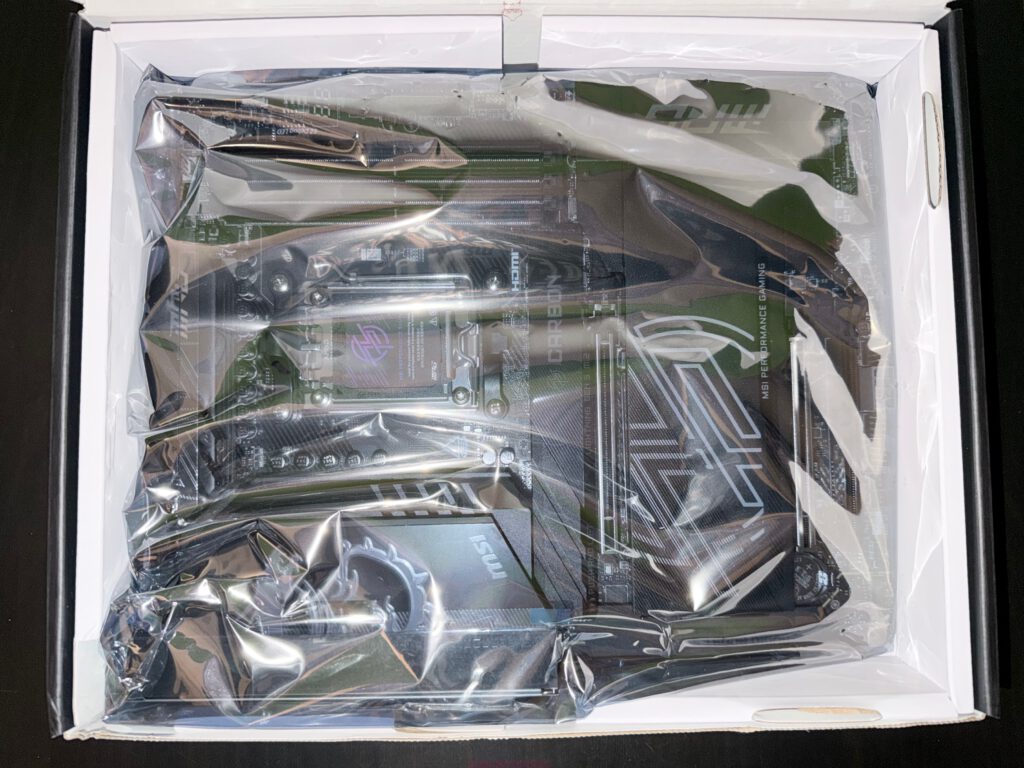
Nimmt man das Board vorsichtig heraus, fällt zuerst das Gewicht auf. Das liegt nicht nur an der achtlagigen Platine mit dicker Kupferschicht, sondern vor allem an den Heatsinks für VRMs und M.2-Laufwerke. MSI setzt bei diesem Board auf ein 18+2+1 Duet Rail Power System, zwei zusätzliche Phasen für SoC beziehungsweise andere Versorgungsschienen und eine weitere Phase für Hilfsspannungen. Zusammen mit zwei achtpoligen EPS-Anschlüssen und hochwertigen 110-Ampere-Power-Stages ergibt sich eine Stromversorgung, die selbst mit einem voll ausgelasteten Ryzen 9 in der OC-Konfiguration nicht ins Schwitzen kommen sollte.
Unter dem Mainboard befindet sich die Zubehörsektion. Sie ist klassisch in mehrere Fächer unterteilt. Eine Wi-Fi-7-Antenne mit magnetischem Fuß liegt in einem separaten Beutel, mehrere SATA-Kabel sind sauber aufgerollt und mit Klettbändern fixiert. Dazu kommen diverse RGB- und ARGB-Verlängerungen, Adapter für Gehäusefront-Panel-Stecker, ein USB-Header-Kabel sowie Kabelbinder. Auch die gedruckte Schnellstartanleitung und die EU-Regelhinweise sind enthalten, dazu eine „Shout Out“-Karte, mit der MSI Nutzer zu Reviews und Erfahrungsberichten motiviert.
Nichts davon ist spektakulär, aber genau das ist der Punkt: Das Zubehör wirkt durchdacht, nicht überladen. Es gibt alles, was man bei einem modernen Build tatsächlich nutzen kann, ohne den Karton künstlich aufzublähen.
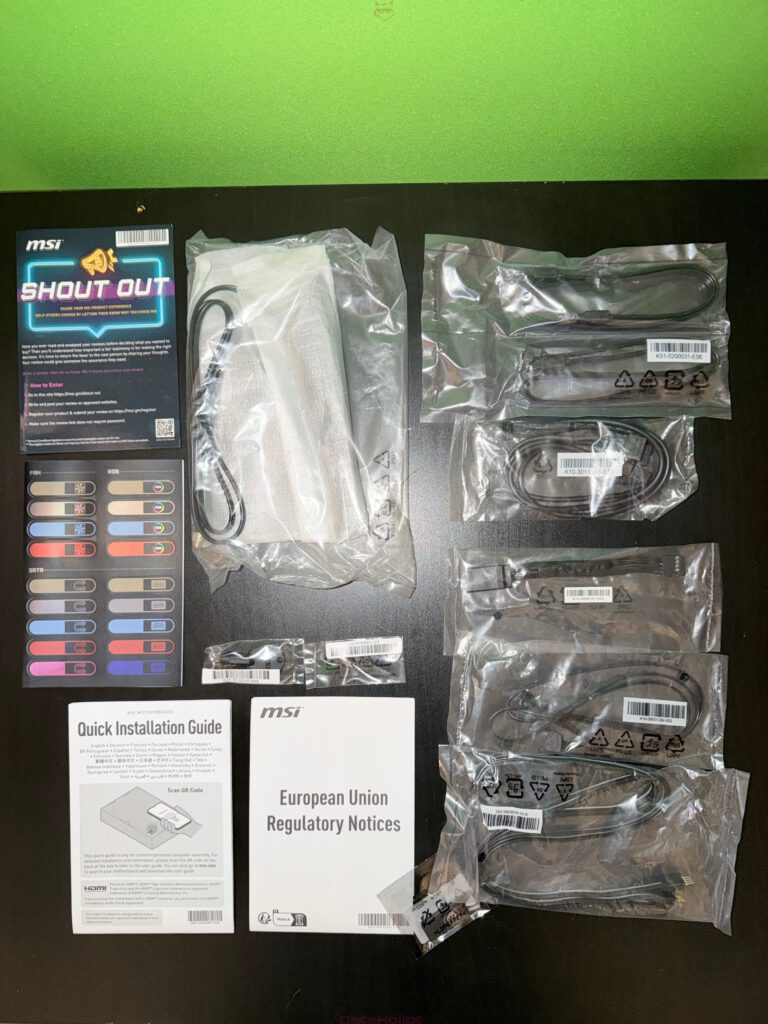
Erster physischer Eindruck: Design, Layout und Haptik
Sobald das Board ohne Folie auf dem Tisch liegt, zeigt sich die Designsprache deutlicher. Die Grundfarbe ist ein tiefes Schwarz, das PCB selbst ist nahezu matt, während die Kühlkörper mit einem dezenten gebürsteten Finish versehen sind. Carbon-inspirierte Muster ziehen sich diagonal über die M.2-Abdeckungen, der „Carbon“-Schriftzug sowie das MSI-Logo auf dem I/O-Shroud sind beleuchtet.
Das Layout wirkt aufgeräumt. Der AM5-Sockel sitzt mittig leicht nach oben versetzt, darüber die VRM-Zone mit mehrreihigen Spulen und Kondensatoren, alles sauber in Linie. Die vier DDR5-Slots sind rechts neben dem Sockel angeordnet und nehmen bis zu 256 Gigabyte DDR5 auf. Je nach Bestückung und CPU sind Taktraten von über 8400 MT/s via Overclocking möglich, was besonders für Speicherenthusiasten interessant ist, die gerne mit EXPO-Profilen und manuellen Timings arbeiten.
Unterhalb des Sockels beginnt der Bereich, in dem man die eigentliche Zukunftssicherheit sehen kann. Der oberste PCIe-x16-Slot ist für PCIe 5.0 ausgelegt und direkt mit der CPU verbunden. Ein zweiter mechanischer x16-Slot arbeitet ebenfalls mit PCIe 5.0, allerdings elektrisch mit weniger Lanes. Ergänzt wird das Ganze um einen weiteren x16-Slot auf Basis von PCIe 4.0, der über den Chipsatz angebunden ist. Für M.2 stehen vier Steckplätze zur Verfügung, zwei davon mit PCIe 5.0 x4, die übrigen mit PCIe 4.0 x4, alle mit dem MSI-typischen Shield-Frozr-Kühlkonzept und werkzeugloser Befestigung mittels EZ M.2 Clip.
Der untere Bereich des Boards beherbergt die üblichen Header für Front-Audio, USB 2.0, USB 3.2, Lüfteranschlüsse und RGB-Steuerung. Hier zeigt sich, dass MSI sehr deutlich an Systembauer gedacht hat: Die Anschlüsse sind logisch gruppiert, die Beschriftung ist lesbar, und es gibt ausreichend Lüfter- und Pumpen-Header, um auch komplexere Kühlkonzepte zu bedienen.

Auf der Rückseite des Boards findet man eine stabile Backplate um den Sockelbereich, die sowohl mechanisch stabilisiert als auch thermisch hilft, die CPU-Region zu entlasten. Deutlich markierte „Keep-Out“-Zonen zeigen an, wo Gehäusestandoffs sitzen dürfen und wo nicht – ein Detail, das gerade bei schnellen Umbauten viel Sicherheit bringt.

Technischer Überblick über das I/O-Panel: Bandbreite ohne Scheu
Das fest integrierte I/O-Shield des MPG X870E Carbon WIFI ist voll belegt. Neben dem HDMI-Ausgang für APUs mit integrierter Grafik stehen zwei USB-4-Ports mit 40 Gigabit pro Sekunde zur Verfügung, ausgeführt als USB-C. Ergänzt wird das durch eine breite Palette an USB-3.2-Gen-2-Ports mit jeweils 10 Gigabit, sowohl als Typ-A als auch als weiterer Typ-C. Ein Blick auf das Datenblatt bestätigt, dass hier insgesamt mehr als genug Hochgeschwindigkeitsanschlüsse vorhanden sind, um mehrere externe SSDs, Capture-Karten und Peripherie gleichzeitig zu betreiben, ohne dass man in Bandbreitenkonflikte läuft.
Im Netzwerkbereich geht MSI einen Schritt weiter, als man es lange gewohnt war. Statt „nur“ 2,5G-LAN gibt es zusätzlich einen 5G-Port, beide basierend auf Realtek-Controllern. Dazu kommt ein Wi-Fi-7-Modul mitsamt Bluetooth 5.4, das bei idealen Bedingungen Übertragungsraten bereitstellt, die klassische Gigabit- und sogar 2,5G-Verkabelungen deklassieren können.
Komplettiert wird das Panel durch die Tasten für Flash-BIOS und Clear-CMOS, analoge Audioanschlüsse, eine optische S/PDIF-Buchse sowie die Steckplätze für die externen Antennen. Wer schon einmal im geschlossenen Gehäuse einen CMOS-Reset per Jumper durchführen musste, weiß, wie wohltuend diese dedizierten Tasten sind.
Arthur C. Clarke hat einmal gesagt, jede hinreichend fortschrittliche Technologie sei von Magie nicht zu unterscheiden. Dieser Satz trifft überraschend gut, wenn man versucht, sich vorzustellen, wie viel Datenverkehr gleichzeitig durch dieses I/O-Panel fließen kann, ohne dass etwas ins Stocken gerät.
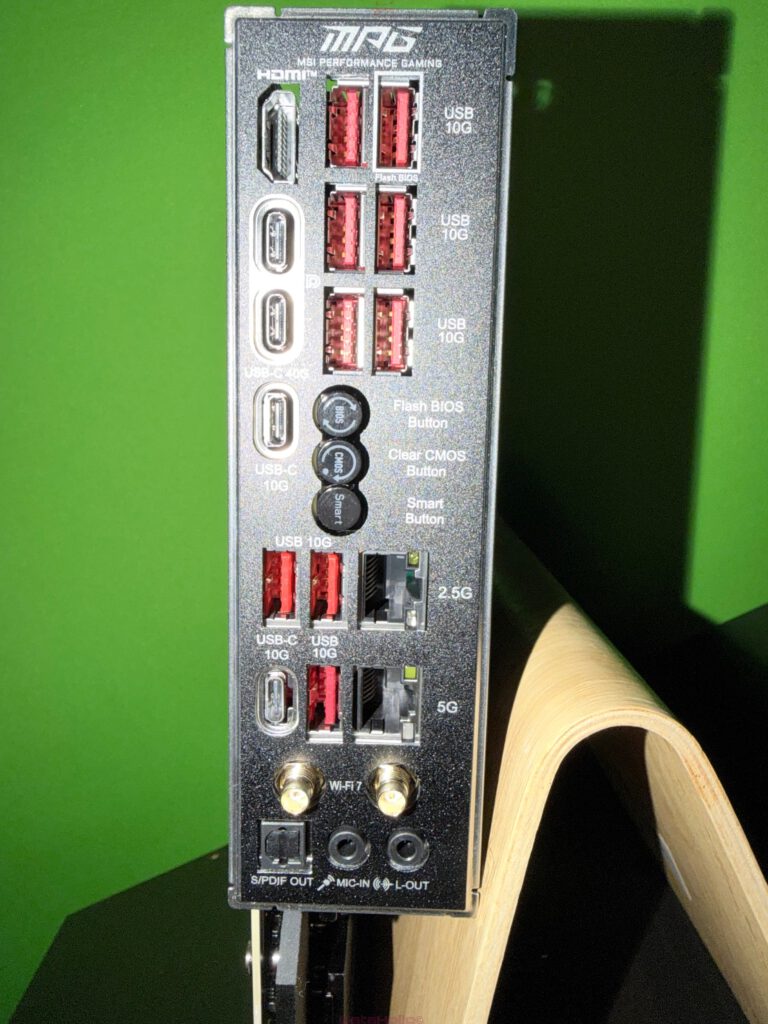
Vorbereitung des Builds: Vom leeren Gehäuse zur neuen Plattform
Bevor das X870E Carbon seinen Platz im System einnimmt, braucht es etwas Grundlagenarbeit. Das weiße ATX-Gehäuse wird zunächst vollständig freigeräumt. Alte Hardware, soweit vorhanden, wird ausgebaut, Staubfilter werden gereinigt, sämtliche Kabel vom Netzteil getrennt. Eine solche Vorbereitung ist kein Luxus, sondern die beste Versicherung gegen späteres Chaos im Cable-Management.
Das Netzteil bleibt im unteren Bereich montiert und stellt seine Anschlüsse nach vorne zur Kammer hin bereit. Die modulare Verkabelung ist bereits vorsortiert: ein 24-Pin-Strang für das Mainboard, zwei EPS-Kabel für die CPU, mehrere PCIe-Stränge für die Radeon RX 6800 XT und die notwendigen SATA-Stränge für eventuelle Laufwerke. Diese Vorplanung spart später Zeit, wenn der Raum zwischen Mainboard, Radiator und Grafikkarte sowieso knapp wird.
Einbau des MSI MPG X870E Carbon WIFI in das System
Zuerst werden die Gehäusestandoffs kontrolliert. Das Board folgt dem ATX-Standard, also müssen die Abstandshalter im Gehäuse entsprechend gesetzt sein. Nach einem kurzen Abgleich steht fest, dass alle Positionen passen. Das Board wird vorsichtig so ausgerichtet, dass das vormontierte I/O-Shield sauber in den Ausschnitt der Rückwand gleitet. Sobald die Anschlüsse bündig sitzen, legt sich die Platine flach auf die Standoffs.
Die Verschraubung beginnt klassisch mit einer Schraube im mittleren Bereich, um das Board zu fixieren, danach werden die übrigen Positionen reihum angezogen. Schon beim Anziehen der Schrauben zeigt sich, dass die Platine dank acht Lagen und Backplate sehr stabil ist und sich nicht durchbiegt. Nichts knackt, nichts setzt sich verzögert, die Passgenauigkeit stimmt.
Im nächsten Schritt kommt der AM5-Prozessor ins Spiel. Der Sockelmechanismus von AM5 ähnelt dem von LGA-Plattformen: Der Prozessor wird ohne Druck in den Sockel gelegt, die Ausrichtung über Kerben und Markierungen sichergestellt und anschließend über den Hebel verriegelt. Wärmeleitpaste wird aufgebracht, entweder als feiner Punkt in der Mitte oder leicht verstrichen, und die Bodenplatte der AIO-Wasserkühlung wird darüber angesetzt.
Der montierte Kühlerblock ruht schließlich genau über dem Sockel, fest verschraubt mit der Backplate auf der Rückseite. Die Schläuche führen nach oben vorne in Richtung Radiator, ohne sich mit dem RAM-Bereich oder den VRM-Kühlern zu ins Gehege zu kommen. Diese Kompatibilität ist kein Zufall, sondern das Ergebnis einer Gehäusewahl, die in Proportion zum Mainboard steht.
Integration von Grafikkarte, M.2-Speicher und Kühlung
Bevor die Grafikkarte installiert wird, lohnt es sich, die M.2-Steckplätze zu bestücken. Die Abdeckungen lassen sich beim X870E Carbon über ein einfaches Clipsystem lösen. Darunter befinden sich die Steckplätze mit vormontierten Thermalpads. Eine NVMe-SSD wird in den primären Gen-5-Slot eingesetzt, der direkt mit der CPU verbunden ist. Dank EZ M.2 Clip ist keine Schraube nötig; der Clip schnappt ein und hält das Laufwerk sicher auf Position. Die Abdeckung wird wieder aufgesetzt und leicht angedrückt, damit das Pad Kontakt mit dem SSD-Gehäuse bekommt.
Jetzt ist der Weg frei für die Grafikkarte. Die Radeon RX 6800 XT wird in den oberen PCIe-5.0-x16-Slot eingesetzt. Der Slot besitzt eine verstärkte Metallummantelung, die das Gewicht besser verteilt und das Risiko mechanischer Beschädigungen minimiert, wenn später an Kabeln gezogen oder das System transportiert wird. Der Verriegelungsmechanismus am Ende des Slots ist gut erreichbar und lässt sich im Zweifel auch mit eingebautem Radiator noch lösen, was bei vielen Boards nicht selbstverständlich ist.
Die Karte wird mit zwei Schrauben an der Slotblende fixiert, die PCIe-Stromstecker werden angeschlossen, und schon dominiert die GPU optisch die untere Hälfte des Systems. Das Board selbst bleibt dennoch präsent, denn die schwarzen Kühlkörper heben sich deutlich vom weißen Gehäuse ab und bilden einen starken Kontrast zu den hellen Lüftern der AIO und des Gehäuses.
Parallel dazu wird der Radiator der AIO in der Front oder im Deckel des Gehäuses montiert, je nach Konfiguration. Mehrere 120-Millimeter-Lüfter sorgen für Frischluftzufuhr, die Luftwege verlaufen sauber von vorne nach hinten beziehungsweise von unten nach oben. Die Pumpen- und Lüfterkabel werden an die entsprechenden Headers auf dem Board angeschlossen, die so positioniert sind, dass keine ungewöhnlichen Kabelwege entstehen müssen.

Verkabelung und Feinarbeit: Die letzte Stunde bis zum ersten Start
Wenn Mainboard, CPU, Kühllösung, M.2-Laufwerke und Grafikkarte ihren Platz gefunden haben, beginnt die Phase, die über den Gesamteindruck entscheidet: das Verkabeln. Der 24-Pin-Stecker wird an der rechten Kante des Boards angeschlossen, die beiden EPS-Stecker finden oben am VRM-Bereich ihren Platz. Die Frontpanel-Anschlüsse für Power-Button, Reset und Status-LEDs lassen sich dank des beiliegenden Adapters bequem außerhalb des Gehäuses aufstecken und als Block einstecken – ein kleines Detail, das bei engen Builds sehr viel Fummelei erspart.
Die USB-C-Frontanschlüsse werden an den internen Gen-2×2-Header verbunden, während die klassischen USB-3.2-Stecker etwas weiter unten ihren Platz finden. Front-Audio läuft wie üblich in der unteren linken Ecke ein, idealerweise getrennt von stromführenden Strängen, um Störgeräusche zu minimieren. Die Lüfterkabel werden über die zahlreichen PWM-Header verteilt, sodass Radiator, Hecklüfter und eventuell weitere Gehäuselüfter individuell gesteuert werden können.
Nach und nach verschwinden die Kabel in den Durchführungen des Gehäuses. Zurück bleibt ein Innenraum, in dem das X870E Carbon wie das logische Zentrum wirkt: sauber verkabelt, mit deutlichen Akzenten durch die Kühlkörper und das dezente Carbon-Design.
Steve Jobs wird oft mit dem Satz zitiert, Design sei nicht nur, wie etwas aussehe, sondern wie es funktioniere. Genau das zeigt sich hier: Ein gutes Mainboard-Layout wird nicht auf dem Datenblatt sichtbar, sondern beim Verkabeln und beim Versuch, alles logisch und ohne Stress unterzubringen.

Erster Start und kurzer Hardware-Check
Wenn alle Kabel sitzen, der Seitendeckel immer noch offen ist und die Hand prüfend ein letztes Mal über die Steckverbindungen fährt, kommt der entscheidende Moment. Der Einschaltknopf am Gehäuse wird gedrückt, das Netzteil klickt, Lüfter laufen an, die RGB-Beleuchtung erwacht. Das Logo der AIO leuchtet, die Lüfter in der Front tauchen den Innenraum in blaues Licht, während das Board seine Debug-Sequenz durchläuft.
Das X870E Carbon verfügt sowohl über eine klassische LED-Leiste für grundlegende Statusanzeigen als auch über ein zweistelliges Debug-Display, das Postcodes anzeigt. Schon in den ersten Sekunden ist ersichtlich, dass CPU, RAM und Grafikkarte korrekt erkannt werden. Es gibt keinen Hänger, keinen Reset-Zyklus, kein erzwungenes CMOS-Clearing. Das UEFI meldet sich nach wenigen Sekunden, bereit für die weitere Konfiguration von Speicherprofilen, Bootreihenfolge und Lüfterkurven – ein Thema, das bewusst nicht Teil dieses Unboxings ist.
Damit ist der rein hardwareseitige Teil abgeschlossen: Das Mainboard ist ausgepackt, im System verbaut, elektrisch angeschlossen und mit CPU, Kühlung, RAM, Speicher und Grafikkarte bestückt. Der Build wirkt stimmig, die Plattform ist technisch auf einem Stand, der für aktuelle und kommende Hardwaregenerationen Reserven bietet.

Transparenzhinweis
Zum Schluss folgt der gewünschte Hinweis, wortwörtlich als Zitat, mit angepasstem Hersteller und Produktbezeichnung:
Hinweis gemäß EU-Vorgaben zur Transparenz:
Die in diesem Testbericht vorgestellte MSI MPG X870E Carbon WIFI wurde uns von MSI als unverbindliche Leihgabe zu Testzwecken zur Verfügung gestellt. Es handelt sich dabei nicht um bezahlte Werbung.
MSI hatte keinerlei Einfluss auf Inhalt, Bewertung oder redaktionelle Unabhängigkeit dieses Artikels. Alle geäußerten Meinungen basieren ausschließlich auf unseren eigenen Praxiserfahrungen.
Wir bedanken uns herzlich bei MSI für die Bereitstellung des Mainboards und das entgegengebrachte Vertrauen in dataholic.de.
